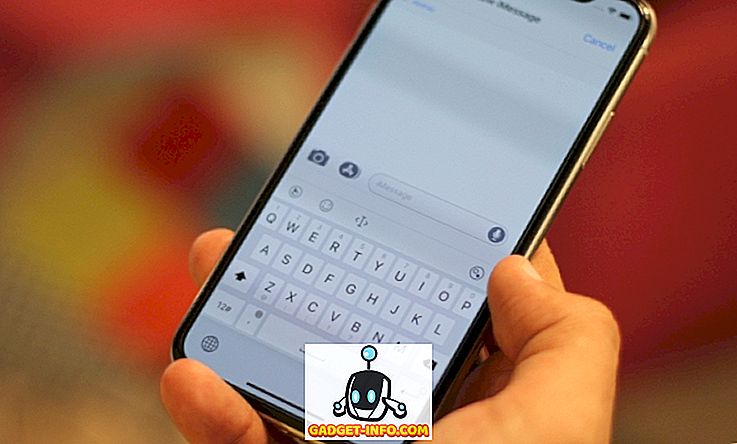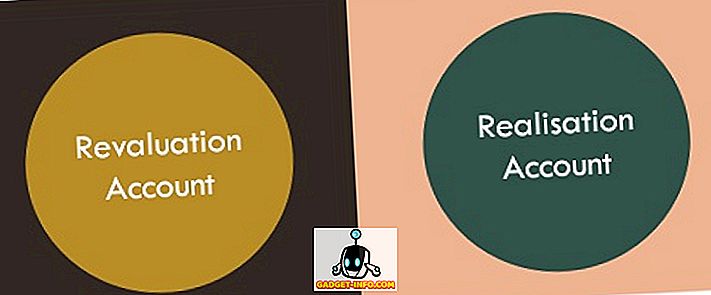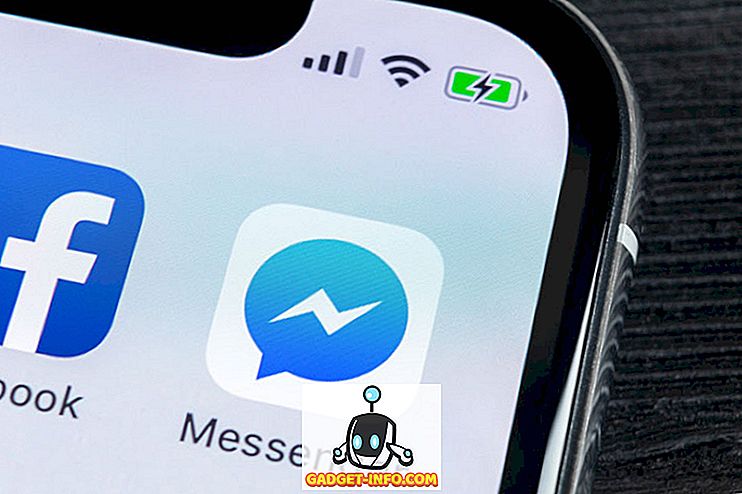गैरेट कैंप और ट्रैविस कलनिक द्वारा 2009 में स्थापित, उबेर पिछले आठ वर्षों में दुनिया में पूर्व-प्रख्यात परिवहन एग्रीगेटर बनने के लिए छलांग और सीमा से बढ़ गया है। कुछ उल्लेखनीय अपवादों के साथ, कंपनी ज्यादातर क्षेत्रों में उद्योग में बाजार की अग्रणी कंपनी है जो इसे संचालित करती है, और केवल हाल ही में, इसकी स्थापना के बाद से दुनिया भर में 5 बिलियन यात्राएं पार करने का दावा किया गया है। भारत में 29 सहित दुनिया भर के लगभग 600 शहरों में यह सेवा उपलब्ध है, इसे देखते हुए किसी को भी आश्चर्य नहीं होना चाहिए। हालाँकि, भले ही दुनिया भर में लाखों लोग हर महीने प्लेटफ़ॉर्म का उपयोग कर रहे हों, लेकिन कई इस सेवा का पूरा लाभ नहीं ले पा रहे हैं, क्योंकि ज्यादातर ऐप में मेज पर लाए जाने वाले सभी फीचर्स के साथ उनकी पहचान की कमी है। इसलिए, इस लेख के दौरान, हम आपको कुछ महत्वपूर्ण उबर युक्तियों और ट्रिक्स के माध्यम से मार्गदर्शन करेंगे, जिन्हें आप मंच पर अपने अनुभव को पूरी तरह से बेहतर बनाने की कोशिश कर सकते हैं। अच्छी तरह से, आगे किसी भी हलचल के बिना, यहां 12 शांत उबर चालें हैं जिन्हें आपको जानना चाहिए:
1. ऊबर में अपनी रेटिंग जानिए
यदि आपने कभी अपने जीवन में उबेर का उपयोग किया है, तो आप पहले से ही जानते हैं कि सभी सवारों को अपने ड्राइवरों को उनके अनुभव के आधार पर रेट करने के लिए मिलता है। हालांकि, हर कोई नहीं जानता है कि ड्राइवरों को सवार की दर भी मिलती है । जबकि ड्राइवर प्लेटफ़ॉर्म से बाहर निकल जाते हैं, यदि उनकी रेटिंग एक विशेष सीमा से नीचे गिरती है जो शहर से शहर और देश से देश तक भिन्न होती है, तो सवारियों को अस्थायी या स्थायी रूप से उनकी रेटिंग के आधार पर अवरुद्ध किया जा सकता है यदि कंपनी को लगता है कि उनका व्यवसाय अभी लायक नहीं है इसके 'ड्राइवर-पार्टनर्स' के लिए मुसीबत। यह मामला होने के नाते, यह जानने का भुगतान करता है कि आप अपने ड्राइवरों द्वारा कैसे माना जा रहा है, और इसके लिए सबसे अच्छा यार्डस्टिक वह रेटिंग है जो आप उनसे प्राप्त कर रहे हैं।
तो अपने Uber रेटिंग को कैसे जानें? पहले, आपको उबेर ऐप में सेटिंग्स मेनू में गहराई से जाना था और फिर अपनी रेटिंग जानने के लिए उबेर सर्वरों को एक अनुरोध भेजें, लेकिन पूरी प्रक्रिया अब काफी सरल हो गई है। अब आपको बस इतना करना है कि अपने Uber ऐप के ऊपरी बाएँ हाथ की ओर स्थित छोटे 'हैमबर्गर मेनू' (तीन छोटी लाइनें) पर टैप करें, और आपको स्लाइड-आउट में अपनी रेटिंग का फ्रंट और सेंटर देखने को मिलेगा। पैनल, जैसा कि नीचे की छवि में दिखाया गया है।

हालाँकि एक बात याद रखें; आपको अपने ऐप में अपना प्रदर्शन शुरू करने के लिए अपनी रेटिंग के लिए कई यात्राएँ करने की आवश्यकता होगी, क्योंकि उबर नहीं चाहता है कि आपको पता चले कि आपके साथ सवार पहले ड्राइवर ने आपको एक स्टार रेटिंग दी थी।
2. किसी और के लिए बुक राइड
यह एक अपेक्षाकृत नई विशेषता है जिसे उबर ने आधिकारिक तौर पर कुछ सप्ताह पहले शुरू किया था। यद्यपि तकनीकी रूप से आप हमेशा किसी और के लिए कैब बुक कर सकते हैं, इसके लिए आपको ऐप के साथ थोड़ा सा खेलना चाहिए और कुछ प्रतिबंधों को दरकिनार करना चाहिए, जो दुरुपयोग को रोकने के लिए कंपनी द्वारा लगाए जाते हैं, लेकिन अब, यह प्रक्रिया पूरी तरह से सरल हो गई है । एक बार जब आप यह सुनिश्चित कर लेते हैं कि आप वास्तव में उबेर का नवीनतम संस्करण चला रहे हैं, तो दो तरीके हैं जिनसे आप किसी अन्य व्यक्ति के लिए सवारी की बुकिंग कर सकते हैं, यह इस बात पर निर्भर करता है कि आपके फोन में उस व्यक्ति का संपर्क नंबर है या नहीं।
यदि आपके पास अपनी डिवाइस पर अपना नंबर है, तो आप उबर को अपनी संपर्क-सूची का उपयोग करने की अनुमति दे सकते हैं यदि आपने पहले से ही नहीं किया है। ऐसा करने के लिए, बस सेटिंग पर जाएं -> ऐप्स -> अनुमतियाँ अपने संपर्कों के लिए उबेर पहुंच प्रदान करने के लिए, और एक बार जब आप काम कर लेते हैं, तो एप्लिकेशन को आग दें और सामान्य रूप से 'व्हेयर टू' बॉक्स में गंतव्य को भरें। अब आता है दिलचस्प हिस्सा। यदि आपका GPS / स्थान चालू है, तो डिफ़ॉल्ट रूप से, पिकअप बिंदु आपका वर्तमान स्थान होगा, लेकिन आपको उस व्यक्ति के स्थान को बदलने की आवश्यकता होगी जिसके लिए आप इस टैक्सी की बुकिंग कर रहे हैं। यह प्रक्रिया स्वयं आपके उपकरण पर स्थान सेवाओं के साथ अपना पिकअप बिंदु चुनने के समान है, ताकि वास्तव में कोई समस्या न हो।
एक बार जब आप पता लगा लेते हैं कि आपका वर्तमान स्थान आपके द्वारा भरे गए पिकअप बिंदु नहीं है, तो यह आपसे पूछेगा कि सवारी की सवारी आपके लिए है या किसी और की। बस "किसी और को" चुनें, और परिणामी पृष्ठ से, उस व्यक्ति के नाम / संपर्क नंबर पर नेविगेट करें जो इस सवारी को ले जाएगा ।

उसके बाद, आपको बस कैब बुक करने से पहले उस विशेष संपर्क का चयन करना होगा, बस ड्राइवर को यह पता होना चाहिए कि मामले में उसे कौन से संपर्क में आना चाहिए। यदि आप या तो उबर को कोई अतिरिक्त अनुमति नहीं देना चाहते हैं या आपके पास उनकी संख्या आपके डिवाइस पर संग्रहीत नहीं है, तो आप मैन्युअल रूप से ऐप में आने वाले यात्री के संपर्क नंबर को भी इनपुट कर सकते हैं।

3. पिक स्थान को संपादित करें
आपकी बुकिंग की पुष्टि होने के बाद उबर आपको पिकअप लोकेशन में बदलाव करने देता है, लेकिन यह कुछ पूर्व स्थितियों के साथ आता है। सबसे पहले, आपको केवल प्रत्येक यात्रा के लिए एक बार करने की अनुमति है, इसलिए सुनिश्चित करें कि आप संपादन करते समय सही स्थान पर इनपुट करें। दूसरे, एक बार जब कोई उबेर चालक आपकी बुकिंग स्वीकार करता है, तो आप केवल अपने आरंभिक-अनुरोधित पिक-पॉइंट के एक छोटे दायरे में अपना स्थान बदल सकते हैं, न कि पूरे शहर में एक नया स्थान। अंत में, सुविधा UberPool पर उपलब्ध नहीं है, इसलिए यदि आपने एक साझा टैक्सी बुक की है, तो यदि आप पहले से ही वहां नहीं हैं, तो आपको अपने निर्धारित पिक-पॉइंट पर भागना होगा।
अब जब आप इस सुविधा की सीमाएँ जानते हैं, तो आप सही तरीके से कूद सकते हैं कि आप वास्तव में अपने पिकअप बिंदु को कैसे बदल सकते हैं। एक बार जब आप एक उबेर बुक कर लेते हैं, तो आपको अपने पिकअप स्थान के बगल में एक 'संपादन' बटन दिखाई देगा । उस पर टैप करें, और आपको अपने प्रारंभिक अनुरोधित पिक-पॉइंट के चारों ओर थोड़ा ग्रे सर्कल मिलेगा। अब आप एक नए पते पर टाइप करने के लिए आगे बढ़ सकते हैं या पिन को उस स्थान पर खींच सकते हैं जिस पर आप चाहते हैं कि आपकी टैक्सी वहां पहुंचे। प्रत्येक मामले में, हालांकि, आपके अनुरोध को स्वीकार किए जाने के लिए नए स्थान को उस ग्रे सर्कल के भीतर होना चाहिए। एक बार जब आप नया स्थान चुन लेते हैं, तो आप अपना अनुरोध पूरा करने के लिए "पुष्टि करें" पर टैप कर सकते हैं।

4. अंतिम गंतव्य बदलें / कई गंतव्य दर्ज करें
यह अभी तक एक और विशेषता है जो UberPool को छोड़कर सभी Uber सेवाओं पर उपलब्ध है। अपनी यात्रा के अंतिम गंतव्य को बदलने के लिए, बस "गंतव्य / प्रवेश करें" बॉक्स पर टैप करें, एक नया पता लिखना शुरू करें और उन विकल्पों में से चुनें जो नीचे दिखाई देंगे। वास्तव में यह उतना आसान है। स्पष्ट रूप से, तय की गई दूरी और कैब में बिताए समय के आधार पर पूरी यात्रा के लिए आपसे शुल्क लिया जाएगा, लेकिन यदि आप अपना मन बदल लेते हैं, तो आप टैक्सी बदलने की परेशानी से गुजरने के बिना अपने वांछित गंतव्य तक पहुंच पाएंगे। यात्रा के दौरान आपका गंतव्य।

यदि आप अपने अंतिम गंतव्य तक पहुँचने से पहले किसी को चुनना चाहते हैं या किसी को छोड़ना चाहते हैं, तो आप अपने उबेर के साथ कई स्टॉप को शेड्यूल करने के लिए इस ट्रिक का उपयोग कर सकते हैं। ऐसा करने के लिए, बस अपनी सवारी को हमेशा की तरह बुक करने के लिए अपने पहले गंतव्य पर रखें। एक बार जब आप उस स्थान पर पहुँच जाते हैं, तो आप अपने अंतिम स्थान को उसी तरह से अपडेट कर सकते हैं जैसे कि पिछले पैराग्राफ में वर्णित है।
5. लगातार स्थानों को बचाओ
अपनी सवारी की बुकिंग के दौरान अपने उबेर ऐप में एक ही पते पर बार-बार टाइप करने से थक गए? Uber को आपके लिए एक बहुत ही सरल उपाय मिल गया है। जबकि आप हमेशा दो पते तक 'वर्क' और 'होम' के रूप में सेव कर सकते थे, कंपनी ने हाल ही में एक अपग्रेडेड 'सेव्ड प्लेसेज़' फीचर को रोलआउट किया, जिससे यूज़र दो के बजाय कई स्थानों को बचा सकते हैं। सहेजे गए स्थानों का नया संस्करण कुछ सप्ताह पहले ही अमेरिका और भारत जैसे देशों में लुढ़का था और इस साल के अंत तक दुनिया भर में उपलब्ध होगा, अगर कंपनी के आधिकारिक ब्लॉग पर पोस्ट कुछ भी हो जाए।
हालांकि, कोई फर्क नहीं पड़ता कि आप कहां हैं, आप अभी भी ऐप में अपनी पसंद के कम से कम दो पते बचाने में सक्षम हैं। ऐसा करने के लिए, अपने उबेर होमस्क्रीन के शीर्ष पर 'हैमबर्गर मेनू' पर टैप करें और सेटिंग्स चुनें । एक बार सेटिंग्स पेज पर, आपको 'होम' और 'वर्क' विकल्प सामने और केंद्र दिखाई देंगे । किसी एक पर टैप करें, पता टाइप करें और दिए गए विकल्पों में से चुनें। जिस क्षण आप ऐसा करेंगे, आपकी पसंद अपने आप बच जाएगी। आप निश्चित रूप से, किसी भी समय अपने सहेजे गए स्थानों को संपादित या हटा सकते हैं।

6. अग्रिम में एक सवारी अनुसूची
पिछले अगस्त में, Uber ने अपने ऐप में एक नई सुविधा शुरू की, जो उपयोगकर्ताओं को 30 दिन पहले तक की सवारी करने की अनुमति देता है। हालांकि यह सुविधा शुरू में केवल अमेरिका में उपलब्ध थी, लेकिन तब से इसे दुनिया भर के कई अन्य बाजारों में उतारा गया। तो संभावना है, आपको इस सुविधा का उपयोग करने में सक्षम होना चाहिए चाहे आप कहीं भी हों, हालांकि, आप कितनी जल्दी बुकिंग कर सकते हैं अपनी सवारी शहर से शहर में भिन्न होती है।
पहले से एक उबर की सवारी का समय निर्धारित करने के लिए, ' टाइम टू' बॉक्स के तत्काल दाईं ओर थोड़ा टाइमर आइकन पर टैप करें जो आपको ऐप खोलने पर हर बार आपको बधाई देता है। आपको स्क्रीन के साथ बधाई दी जाएगी जिसे आप नीचे दिए गए दूसरे स्क्रीनशॉट में देख सकते हैं। आप हमेशा की तरह स्थान चुनने से पहले अपनी पसंद के अनुसार उन मापदंडों को सेट करने के लिए तारीख और समय पर टैप कर सकते हैं, और एक बार जब आप ऐसा करते हैं, तो आपको अपनी सवारी के लिए एक अनुमान प्राप्त करना चाहिए।

आप कहां हैं, इस पर निर्भर करते हुए, आपको UberGo, UberX, UberXL, या UberPool को छोड़कर अपने क्षेत्र में किसी भी अन्य स्तरीय की पेशकश करने में सक्षम होना चाहिए।
7. शेयर ईटीए और ट्रिप स्टेटस फ्रेंड्स के साथ
Uber आपको अपनी संपर्क सूची में लोगों को अपनी यात्रा की स्थिति और स्थान का विवरण भेजने की अनुमति देता है, बशर्ते, आपने इसे आवश्यक अनुमति दे दी हो। आप या तो अपनी सुरक्षा के बारे में अपने प्रियजनों को आश्वस्त करने के लिए, या अपने बॉस को खुद के लिए यह बताने के लिए इस सुविधा का उपयोग कर सकते हैं कि आप वास्तव में ट्रैफ़िक में फंस गए हैं, और काम में देर दिखाने के लिए कोई बहाना नहीं बना रहे हैं। एक बार आपकी सवारी शुरू होने के बाद, आप 'शेयर ईटीए' बटन पर टैप करके और नीचे दिए गए चित्र में दिखाए गए अनुसार अपने संपर्कों का चयन करके अपने स्थान और ईटीए (अनुमानित आगमन का समय) साझा कर सकते हैं।

उबेर उन्हें एक मानक पाठ संदेश के माध्यम से आपके लाइव ट्रिप-मैप के लिए एक लिंक भेजेंगे, और जब तक आप अपने डिवाइस पर उबेर लगाएंगे या नहीं, तब तक वे आपकी सवारी का अनुसरण तब तक कर पाएंगे जब तक आप अपनी मंजिल तक नहीं पहुंच जाते।
8. ETA जानकारी के साथ कस्टम स्नैपचैट फ़िल्टर अनलॉक करें
उबेर ने पिछले साल के अंत में एक नई सुविधा शुरू की जो सवारों को स्नैपचैट पर कस्टम फिल्टर अनलॉक करने की अनुमति देता है। क्या वास्तव में अच्छा है कि ये फिल्टर ईटीए जानकारी के साथ आते हैं, इसलिए आप सामान्य संदेश सेवा का उपयोग करने के बजाय अपने ईटीए को अपने प्रियजनों को मजेदार तरीके से स्नैप कर सकते हैं। यदि आप एक मौजूदा स्नैपचैट उपयोगकर्ता हैं, तो अपनी सवारी शुरू करते ही आपको स्क्रीन के निचले भाग में स्नैपचैट कार्ड दिखाई देगा। फिर आप अपनी पसंद के संपर्कों को भेजने के लिए छवि पर एक सेल्फी और राइट-स्वाइप करने से पहले, कार्ड पर टैप कर सकते हैं और अपनी इच्छानुसार फ़िल्टर चुन सकते हैं।

9. दोस्तों के साथ विभाजन किराया
तो, आप और आपके दोस्तों का एक झुंड थोड़ी खरीदारी के लिए मॉल की यात्रा करने का फैसला करता है, फिर नवीनतम सुपर हीरो फ्लिक के लिए स्थानीय मल्टीप्लेक्स को उम्मीद है और अंत में, नए थाई रेस्तरां में रात का भोजन करें जो आपके सहकर्मी कर सकते हैं ' टी के बारे में तोड़फोड़ करना बंद करो। इतने सारे कैब की सवारी के साथ, किराए पर एक टैब रखने और उन्हें समान रूप से विभाजित करने के बाद, अक्सर एक गन्दा, समय लेने वाला और अनुचित संबंध होता है जो मज़ेदार रात को मज़ेदार तरीके से चूसता है। उससे बचने के लिए, आप अपनी संपर्क सूची में लोगों के साथ सवारी की लागत को विभाजित करने के लिए 'स्प्लिट फेयर' विकल्प का उपयोग कर सकते हैं।
विकल्प का उपयोग करने के लिए, आपको 'स्प्लिट फेयर' विकल्प का चयन करना होगा , जो एक ड्राइवर द्वारा आपकी यात्रा के अनुरोध को स्वीकार करने के बाद आपकी स्क्रीन के नीचे दिखाई देगा, और फिर लोगों के नाम (अपनी संपर्क सूची से) चुनें के साथ किराया विभाजित करना चाहते हैं। उबेर आपके चुने हुए संपर्कों को एक एसएमएस भेजेगा, जिससे उन्हें किराया विभाजित करने के आपके इरादे को सूचित किया जा सके। यदि वे सहमत होते हैं, तो आपके प्रत्येक उबेर खातों के साथ संग्रहीत कार्ड से किराया समान रूप से काटा जाएगा, और इस संभावना की स्थिति में कि कोई गिरावट करता है, किराया सहमत हुए लोगों के बीच विभाजित हो जाएगा।

किराए को विभाजित करने का विकल्प ज्यादातर देशों में उपलब्ध है, उबेर में संचालित होता है, और उबेरपूल सहित उबेर की सभी सेवाओं पर लागू होता है, लेकिन आपके दोस्तों को यात्रा के अंत से पहले किराया विभाजित करने के लिए आपके प्रस्ताव को स्वीकार करने की आवश्यकता होगी, जो कि विफल रही, जिसे आप 'अपनी जेब से भुगतान करना होगा। बेशक, यह केवल तभी लागू होता है जब आप कार्ड या ई-वॉलेट से भुगतान कर रहे हों, इसलिए यदि आप उबेर के भुगतान के लिए नकद का उपयोग कर रहे हैं, तो आपको पुराने ज़माने के तरीके को विभाजित करने के लिए अपने कैलकुलेटर को लेने की आवश्यकता होगी।
10. शेयर छूट और मुक्त सवारी के लिए कोड को आमंत्रित करें
Uber अपने मौजूदा उपयोगकर्ताओं को अपने फ्लैगबियर और ब्रांड एंबेसडर बनने के लिए एक अच्छा सा प्रोत्साहन प्रदान करता है। एक बार जब आप साइन अप करते हैं और उबेर के साथ सवारी करना शुरू करते हैं, तो आप अपने स्वयं के अनूठे आमंत्रण उद्धरण प्राप्त करेंगे, जिसे आप तब अपने दोस्तों, परिवार, सहकर्मियों, परिचितों को भेज सकते हैं और जिस किसी के बारे में आप सोचते हैं, उसके लिए साइन अप करने में रुचि हो सकती है। सर्विस। एक बार जब वे आपके अद्वितीय कोड के साथ साइन अप करते हैं, तो आप और नए रजिस्ट्रार दोनों को आपकी अगली सवारी पर छूट मिलेगी ।

जबकि यह प्रोत्साहन अधिकांश बाजारों में लागू होता है, उबेर में संचालित होता है, सटीक राशि देश से दूसरे देश में भिन्न होती है। उदाहरण के लिए, अमेरिका और कनाडा में, सवारों को अपनी पहली सवारी से $ 10 - $ 20 के बीच मिलता है, जबकि भारत में उन्हें रु। उनकी पहली तीन यात्राओं में से प्रत्येक पर 50 । नए उपयोगकर्ता द्वारा अपनी पहली यात्रा सफलतापूर्वक पूरा करने के बाद, रेफर को अपने देश / शहर में प्रचलित नीतियों के आधार पर सटीक छूट भी मिलती है। छूट स्वचालित रूप से लागू होती हैं, इसलिए किसी को बार-बार निमंत्रण कोड भरने की चिंता करने की आवश्यकता नहीं है।
11. अपने निमंत्रण कोड को अनुकूलित करें
तो अब आप जानते हैं कि आप वास्तव में आमंत्रित कोड का उपयोग न केवल अपने लिए छूट प्राप्त कर सकते हैं, बल्कि अपने प्रियजनों के लिए कुछ रुपये भी बचा सकते हैं। हालांकि, क्या आप जानते हैं कि आप उबर द्वारा आपके लिए प्रदान की गई स्वतः-निर्मित जिबरिश को बदलने के लिए अपना स्वयं का अनुकूलित कोड भी बना सकते हैं? ऐसा करने के लिए, आपको अपने क्रेडेंशियल्स के साथ कंपनी की वेबसाइट (riders.uber.com) पर लॉग इन करना होगा, क्योंकि मोबाइल ऐप आपको ऐसा करने नहीं देता है। हालांकि, यदि आप उस छोटी सी परेशानी को अतीत में देख सकते हैं (यदि आप इसे कॉल कर सकते हैं), तो प्रक्रिया स्वयं काफी सरल है।

12. अपने ट्रिप के दौरान स्पॉटिफाई और पेंडोरा को सुनिए (केवल iOS, भारत में अनुपलब्ध):
हालांकि, ऊपर सूचीबद्ध 10 युक्तियां और ट्रिक्स चाहे आप एंड्रॉइड या आईओएस का उपयोग करें, चाहे स्पॉटिफ़ाइड / पेंडोरा एकीकरण केवल आईओएस ऐप के माध्यम से ही सुलभ है, जब तक कि एंड्रॉइड पर यह सुविधा नहीं आ सकती है। क्या अधिक है, आपके ड्राइवर को आपकी यात्रा के दौरान आपके चुने हुए संगीत को सुनने में सक्षम होने के लिए आपको अपने ऐप के माध्यम से इस सुविधा को सक्षम करने की आवश्यकता है, लेकिन एक बार उन शर्तों को पूरा करने के बाद, आपको अपनी यात्रा फ़ीड में पेंडोरा संगीत कार्ड दिखाई देगा। आप 'प्ले योर ओन म्यूजिक' विकल्प पर टैप कर सकते हैं या तो साइन अप करें या Spotify प्रीमियम खाते में प्रवेश करें। एक बार साइन इन करने के बाद, आप अपनी यात्रा के दौरान गाने, स्टेशन या पहले से क्यूरेट की गई प्लेलिस्ट चुन सकते हैं। यह कहते हुए कि यह सुविधा भारत जैसी जगहों पर उपलब्ध नहीं होगी जहां न तो Spotify और न ही पेंडोरा आधिकारिक रूप से उपलब्ध हैं।
इन उबेर ट्रिक्स के साथ उबेर बेहतर का उपयोग करें
तो ये 12 सबसे अच्छी चीजें थीं जो आप दुनिया की सबसे लोकप्रिय सवारी-साझा सेवा से और भी अधिक प्राप्त कर सकते थे। ऊपर बताई गई कई ट्रिक्स में उबेर का नवीनतम संस्करण स्थापित होना आवश्यक है, इसलिए इन ट्रिक्स को आज़माने से पहले ऐप को अपडेट करना सुनिश्चित करें। तो, अपने एंड्रॉइड स्मार्टफोन या iPhone पर इन उबेर ट्रिक को आज़माएं और हमें बताएं कि आप क्या सोचते हैं। इसके अलावा, यदि आप किसी अन्य कूल उबेर ट्रिक्स के बारे में जानते हैं, तो नीचे दिए गए टिप्पणी अनुभाग में उनका उल्लेख करना सुनिश्चित करें।